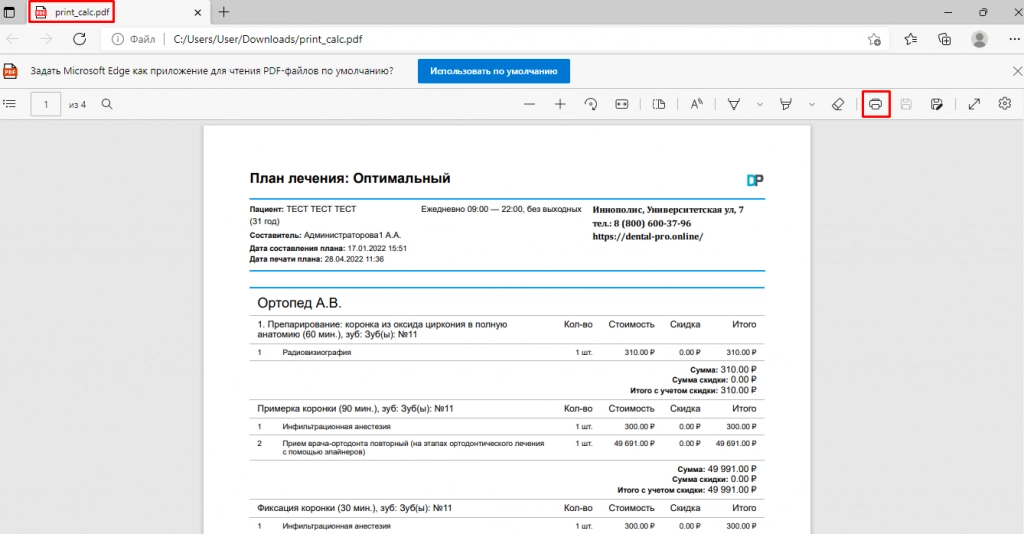Как распечатать план лечения и сохранить его в pdf?
Распечатать план лечения пациента можно находясь в карте пациента в разделах «План лечения» и «Планирование посещений».
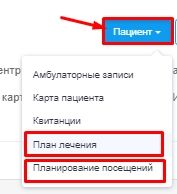
Печать плана лечения через "План лечения "
При работе с Зубной формулой пациента возможность печати планов располагается в выбранном плане лечения при нажатии на кнопку «Печать».
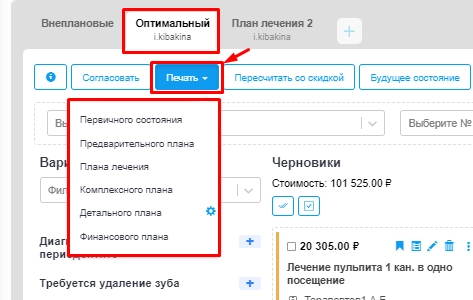
Печать плана лечения через "Планирование посещений пациента"
При работе с Планированием посещений пациента возможность печати планов располагается в выбранном плане лечения при нажатии на кнопку «Печать» вверху страницы планирования.
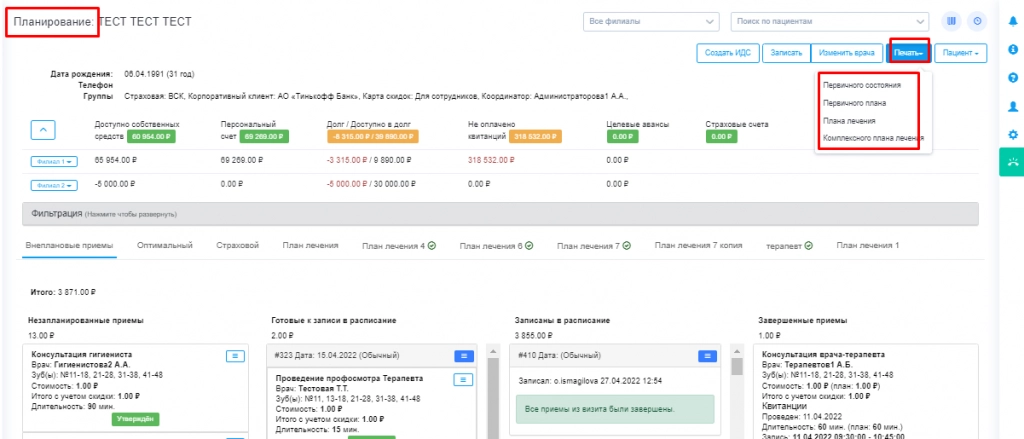
В обоих случаях после выбора нужного плана лечения для печати выходит всплывающее окно настроек печати.
В нем, в строке указания Принтера необходимо нажать вариант «Сохранить как PDF».
Затем нажать кнопку «Сохранить».
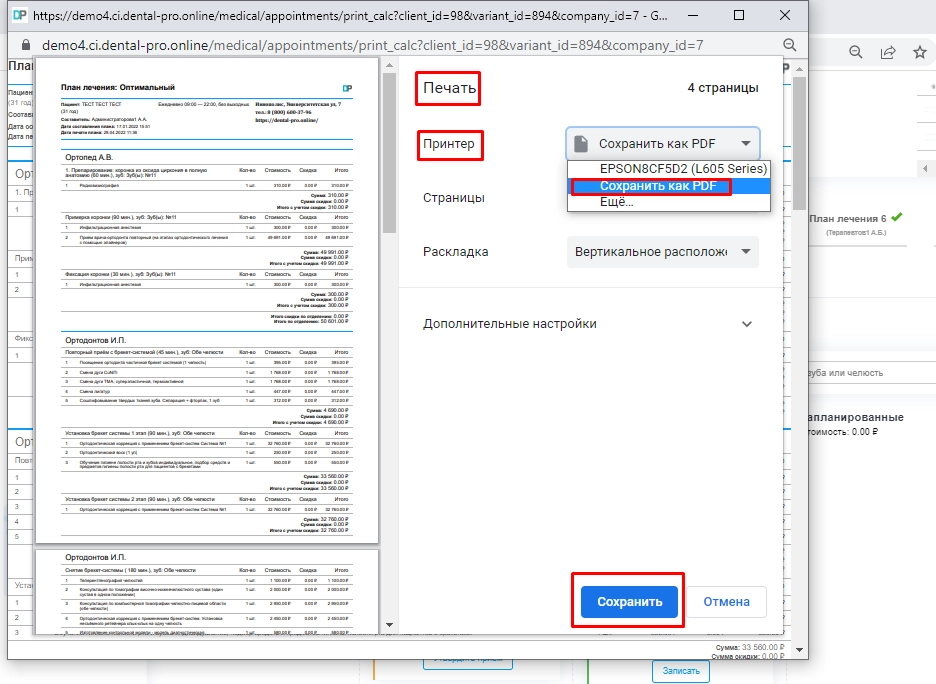
После сохранения будет открыто окно сохранения файла на Ваш компьютер. Можно изменить место для сохранения файла, по умолчанию это «Загрузки», изменить название файла PDF. После этого необходимо нажать «Сохранить».
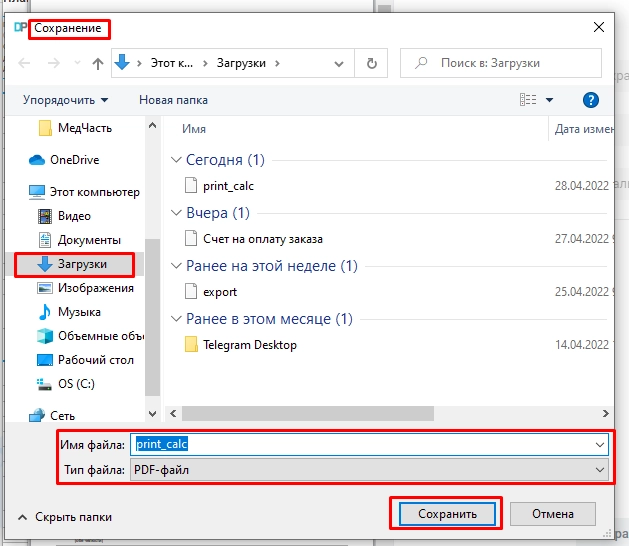
Готово. План лечения в формате PDF был загружен на Ваш компьютер.
Вы сможете распечатать загруженный план лечения стандартным способом печати документов, в зависимости от установленной на Вашем компьютере программы для открытия PDF файлов.